PS教你制作毛绒文字效果(3)
来源:sc115.com | 286 次浏览 | 2015-09-12
标签: 毛绒 文字效果
4、按住Ctrl键,在图层面板中单击字母图层的缩略图,载入字母选区,如效果图所示。

5、按M键选择矩形选框工具,然后在图片中单击右键,选择“建立工作路径”,如效果图所示。
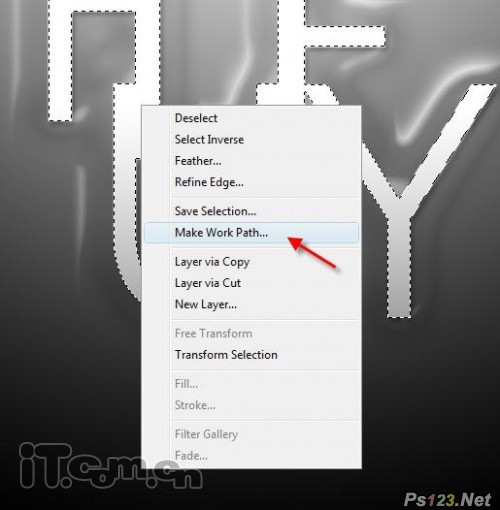
6、在弹出的对话框中设置容差为1.0,如效果图所示。
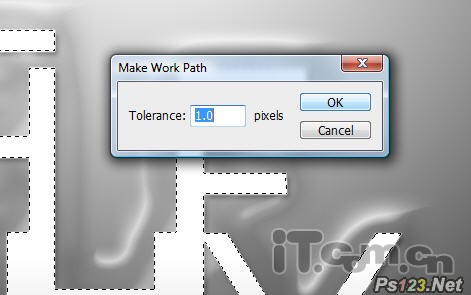
这样你就得到了一个字母的路径,如效果图所示。

7、创建一个新图层命名为“毛绒”,然后选择画笔工具,在属性栏中选择“毛绒球”笔刷并设置主直径为70,如效果图所示。
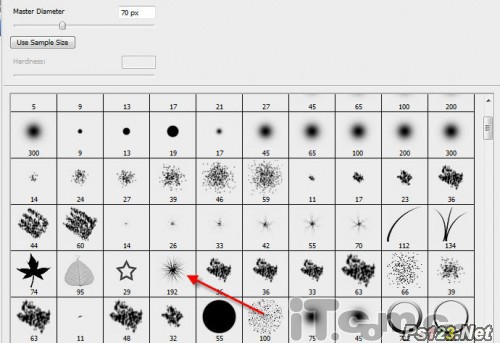
8、选择“窗口—画笔”打开画笔面板进行设置。
形状动态:大小抖动20、最小直径100、角度抖动100.
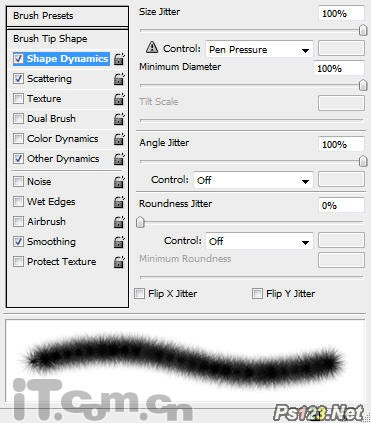
散布:散布0、数量7、数量抖动20.
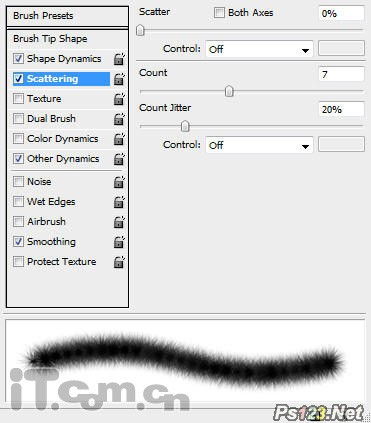
搜索: 毛绒 文字效果
- 上一篇: PS教你制作水下气泡文字效果
- 下一篇: PS教你制作水花文字
 交通音效
交通音效